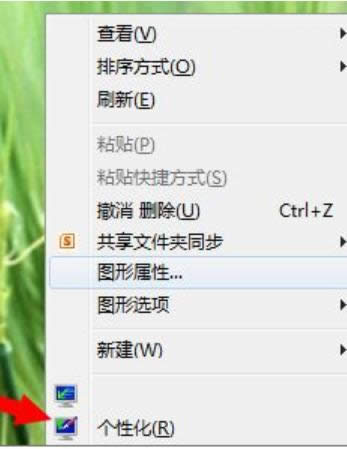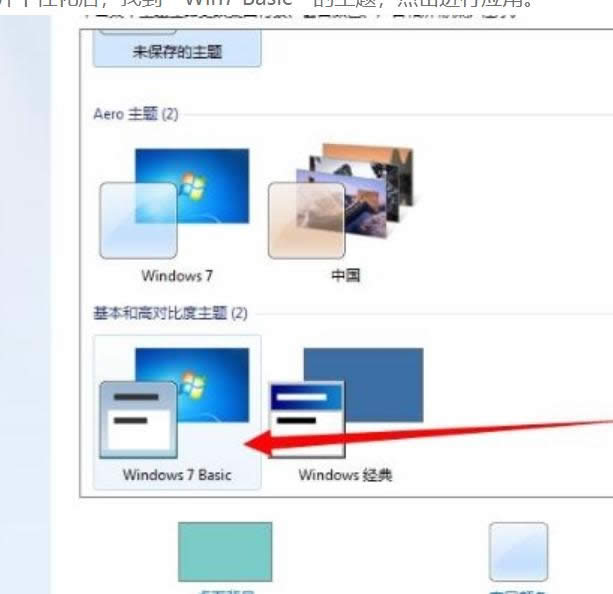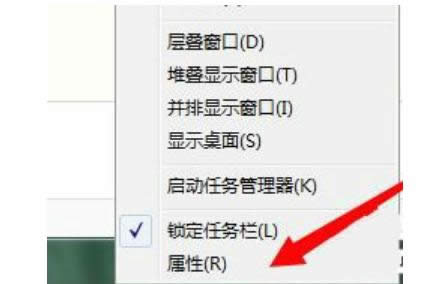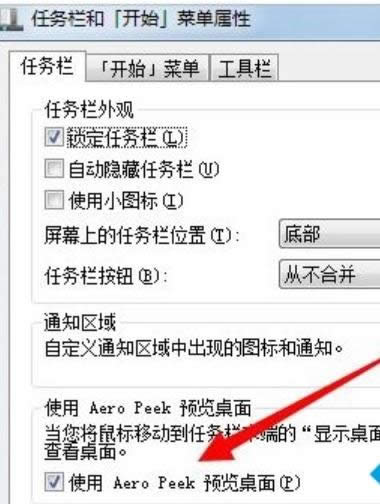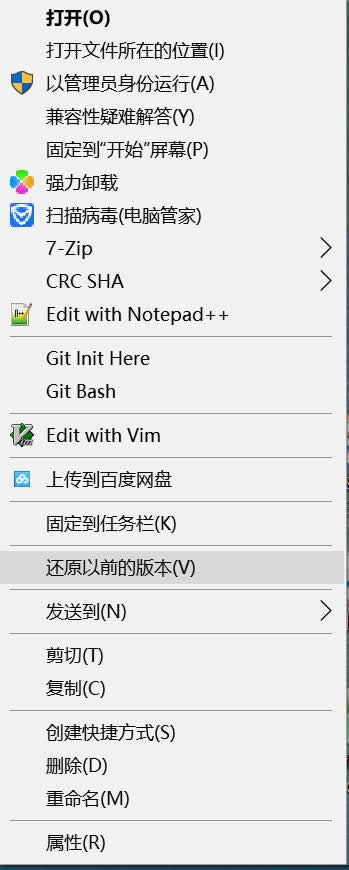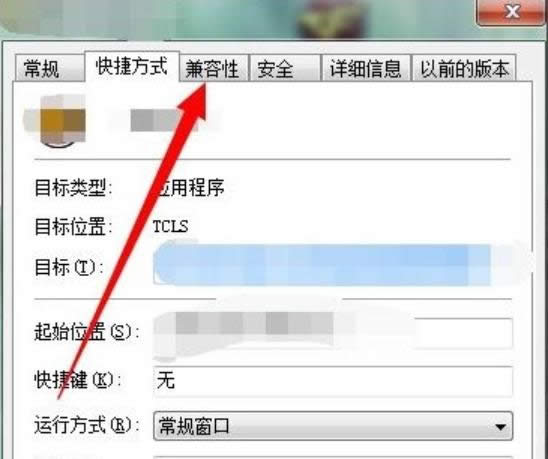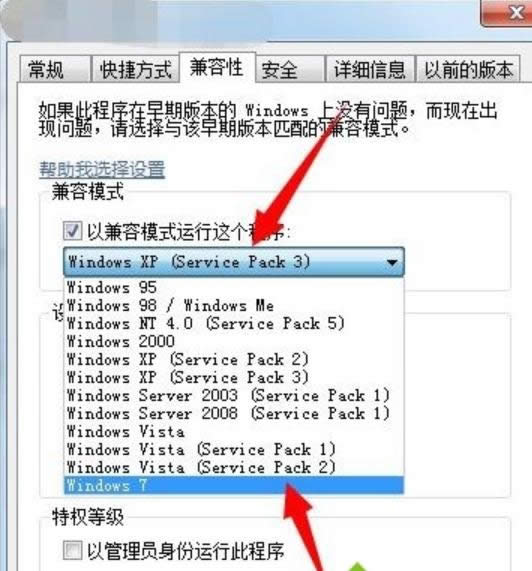本文教你win7提示配色方案已更改為Windows7 Basic怎樣辦
發布時間:2018-12-01 文章來源:xp下載站 瀏覽:
|
Windows 7,中文名稱視窗7,是由微軟公司(Microsoft)開發的操作系統,內核版本號為Windows NT 6.1。Windows 7可供家庭及商業工作環境:筆記本電腦 、平板電腦 、多媒體中心等使用。和同為NT6成員的Windows Vista一脈相承,Windows 7繼承了包括Aero風格等多項功能,并且在此基礎上增添了些許功能。 win7提示“配色方案已更改為Windows7 Basic”怎么辦,win7其實更改回原來配色方案的操作起來并不會復雜,不過還是有許多的盆友是不知道怎么弄的。那么,今天就由小編我來為大家演示一下win7更改回之前配色方案的步驟吧。 最近有位使用win7系統盆友反映在運行一些游戲的時候,系統不知道為何會自動切換配色而且在桌面的右下角還出現了這么的一個提示“配色方案已更改為Windows7 Basic”,而這時aero特效將暫時的失效,那么我們要怎樣將原來的配色方案更改回來呢?下面小編就來將更改win7配色方案的方法來分享給大家。 一、更改配色方案: 1、進入系統后,右鍵點擊桌面空白區域打開菜單,選擇“個性化”;
win7配色方案圖解詳情-1 2、打開個性化后,找到“Win7 Basic”的主題,點擊進行應用。
win7配色方案圖解詳情-2 二、關閉aero特效 1、右鍵點擊桌面下方任務欄空白區域打開菜單,選擇“屬性”;
Basic圖解詳情-3 2、進入任務欄和開始菜單屬性設置后,取消“使用Aero peek預覽桌面”的勾選,點擊確定。
Basic圖解詳情-4 三、以兼容性運行程序 1、右鍵點擊我們要運行的程序打開菜單,選擇“屬性”;
Basic圖解詳情-5 2、彈出其屬性窗口后,點擊切換到“兼容性”選項卡;
Basic圖解詳情-6 3、進入兼容性設置界面,勾選上“使用兼容性運行程序”,然后在下方選項中選擇“Windows 7”,點擊確定問題解決。
Basic圖解詳情-7 Windows 7簡化了許多設計,如快速最大化,窗口半屏顯示,跳轉列表(Jump List),系統故障快速修復等。Windows 7將會讓搜索和使用信息更加簡單,包括本地、網絡和互聯網搜索功能,直觀的用戶體驗將更加高級,還會整合自動化應用程序提交和交叉程序數據透明性。 |
相關文章
上一篇:細說如何恢復刪除的文件
下一篇:本文教您如何修好硬盤壞道
本類教程排行
系統熱門教程
本熱門系統總排行